Eric Geier. Secure Your Home or Office Wi-Fi. PC World, April 2012, c. 33.
По умолчанию средства безопасности в беспроводных маршрутизаторах и точках доступа отключены. В этом случае любой человек, находящийся поблизости, может подключиться к вашему беспроводному Интернету, посмотреть, какие сайты вы посещаете, перехватить пароли к некоторым из них, а при определенных обстоятельствах и получить доступ к вашим ПК, устройствам и учетным записям. Одни модели помогают включить систему безопасности с помощью программных мастеров в момент начальной установки или воспользоваться определенными кнопками и ПИН-кодами; в других -- все приходится настраивать вручную через веб-интерфейс.
Но даже при наличии средств поддержки Wi-Fi Protected Access 2 (новейшего стандарта безопасности) хакеры способны найти в системе безопасности слабые места и взломать ее.
Серьезная уязвимость, в частности, была обнаружена в функции Wi-Fi Protected Setup, имеющейся у большинства маршрутизаторов, выпущенных после 2007 г. Сама по себе она безопасность не укрепляет, но упрощает установку персонального ключа (PSK) в режиме WPA или WPA2.
Настройка WPS в сетевом маршрутизаторе D-Link DIR-655
Разработчики сетевых механизмов предлагают подключать устройства Wi-Fi с использованием двух методов WPS. Первый из них (именно он и стал источником уязвимости) предусматривает ввод восьмизначного ПИН-кода непосредственно в маршрутизатор, а также в ПК и другие устройства, поддерживающие функцию WPS, для их последующего подключения к роутеру. Альтернативный вариант предполагает присвоение ПИН-кода ПК или какому-то другому устройству с интерфейсом Wi-Fi. Затем этот ПИН-код вводится в маршрутизатор через веб-браузер.
Несовершенство методов WPS позволяет атакующему подобрать ПИН-код с помощью специального ПО. Производители могут бороться с атаками, оснащая свои маршрутизаторы соответствующими программными расширениями, но большинство из них этого пока так и не сделали.
Ликвидация уязвимостей
Поддержка маршрутизатором функций WPS свидетельствует о его уязвимости. Поищите на устройстве наклейку с логотипом WPS или восьмизначным ПИН-кодом. Если таковых не найдено, введите в поисковике Google номер модели маршрутизатора и ознакомьтесь с ее описанием и спецификациями. Если роутер не поддерживает WPS, значит, в нем нет и соответствующей уязвимости.
В случае же наличия средств поддержки этой функции, подключитесь к устройству через веб-интерфейс. На соединенном с сетью компьютере откройте веб-браузер и введите в адресной строке IP-адрес устройства (обычно это 192.168.0.1 или 192.168.1.1). Если IP-адрес маршрутизатора вам не известен, откройте в Windows Vista или Windows 7 «Центр управления сетями и общим доступом», щелкнув на значке, расположенном в правом нижнем углу экрана (в «Системном лотке»). В среде Vista выберите пункт «Управление сетевыми подключениями», в среде Windows 7 -- «Изменение параметров адаптера». Дважды щелкните на используемом сетевом подключении. В открывшемся окне нажмите кнопку «Сведения». В строке «Шлюз по умолчанию» будет отображен IP-адрес маршрутизатора.
Узнать IP-адрес маршрутизатора можно в строке «Шлюз по умолчанию»
Когда не удается вспомнить пароль для подключения к Панели управления маршрутизатором, попробуйте указать пароль, используемый по умолчанию. Его легко найти в документации к устройству или на сайте routerpasswords.com. Если маршрутизатор поставлялся интернет-провайдером, посмотрите наклейки на самом оборудовании. Если ничего не помогает, нажмите кнопку Reset, чтобы восстановить на маршрутизаторе настройки по умолчанию. После сброса установок не забудьте заново определить параметры безопасности.
Зарегистрируйтесь на маршрутизаторе и найдите там настройки WPS. Они могут находиться в разделе беспроводной связи или в дополнительных параметрах. Сохраните внесенные изменения.
Отключение WPS
Если ваш маршрутизатор работает в режиме WPS, постарайтесь отключить его (если это возможно). К сожалению, на некоторых устройствах отключение WPS через веб-интерфейс не блокирует эту функцию полностью. Чтобы убедиться, что все сделано правильно, попытайтесь ввести ПИН-код маршрутизатора на компьютере, оснащенном интерфейсом Wi-Fi, или на устройстве, поддерживающем WPS.
В случае, когда ранее использовался механизм WPS для обеспечения безопасности Cети, можно посмотреть на маршрутизаторе пароль Wi-Fi (кодовую фразу WPA или WPA2 PSK), подключившись к устройству через веб-интерфейс. Подсоединение кСети дополнительных компьютеров или устройств с интерфейсом Wi-Fi следует осуществлять с указанием этого пароля.
Чтобы чувствовать себя спокойно, лучше покупать маршрутизатор, не поддерживающий функций WPS. Об этом обычно говорится в описании или в спецификациях, которые размещаются в Интернете и указываются на коробке. Посмотрите, не выпущена ли для вашего маршрутизатора бесплатная прошивка (DD-WRT или Tomato), не поддерживающая WPS.
Со временем разработчики могут предложить обновления прошивки, ликвидирующие бреши в системе безопасности WPS маршрутизаторов, поэтому периодически заглядывайте на сайте производителя в раздел технической поддержки вашей модели. Если в версиях прошивки, датированных текущим годом, отражены изменения в WPS, обновление встроенного программного обеспечения маршрутизатора поможет устранить бреши в системе безопасности.
Дополнительные советы по укреплению безопасности Wi-Fi можно найти по адресу find.pcworld.com/72367.
Бесплатный уничтожитель вредоносных руткитов
Рик Бройда
Недавно мне удалось избавить компьютер своего друга от очень опасной вредоносной программы. Даже после прогона утилиты Malwarebytes Anti-Malware с последующим запуском программы UnHide, восстанавливающей пропавшие папки и значки на Рабочем столе, я продолжал ощущать какое-то постороннее вмешательство в работу веб-браузеров.
Причем странно вели себя сразу несколько браузеров. При вызове Internet Explorer и Firefox (а на компьютере были установлены самые последние их версии) вредоносный текст перенаправлял браузеры на поддельный сайт. Атака фишинга могла иметь весьма печальные последствия.
Поскольку таким образом вели себя оба браузера, было понятно, что проблема заключается не в появлении какой-то дополнительной надстройки или Панели инструментов, а заложена глубже. По-видимому, в систему пробрался руткит -- коварная вредоносная программа, не поддающаяся распознаванию обычными методами.
Скорее всего, это была та самая пресловутая программа TDSS (find.pcworld.com/72661), которая распространяется через блоги, созданные на основе WordPress.
Но как побороть TDSS, если ни один из привычных эффективных методов не помогает? После долгих поисков с «заразой» справился бесплатный инструмент TDSSKiller (find.pcworld.com/72662), разработанный в «Лаборатории Касперского». После первой загрузки и запуска утилиты на экране не появилось ожидаемого окна программы. Следовательно, и запустить сканирование не получилось. Похоже, руткит TDSS был написан столь изощренно, что блокировал даже запуск TDSSKiller. К счастью, «Лаборатория Касперского» выпустила обновленную версию своей утилиты, успешно справившейся с поставленной задачей.
После уничтожения TDSS странности с браузерами сразу прекратились. Конечно, в разных ситуациях результаты могут различаться, но если все прочие средства не помогают, попробуйте TDSSKiller. Вполне вероятно, что этой утилите удастся освободить вашу систему от вредоносной программы.
Новая политика конфиденциальности Google
Алекс Вавро
В чем заключается новая политика Google и что следует предпринять, чтобы защитить конфиденциальные данные.
Первого марта компания Google представила новую политику конфиденциальности, унифицировав политики более 60 своих сервисов. В результате у пользователей появилась возможность обращаться к одним и тем же данным из разных сервисов. Выбирая различные ресурсы, вы можете использовать информацию о своем местоположении, истории поиска, предпочтениях и другие данные, которые пригодятся при работе с продуктами Google.
Чтобы узнать, какими сведениями о вас располагает Google, зайдите в свой «Личный кабинет». Введите в адресной строке браузера google.com/dashboard и укажите учетную информацию своего аккаунта. В «Личном кабинете» Google представлены данные и устройства, связанные с вашим аккаунтом.
Для управления параметрами конфиденциальности зарегистрируйтесь под своей учетной записью, щелкните на пункте «Настройки аккаунта» и выберите пункт «Приватность». Можно повысить уровень конфиденциальности, удалив свои персональные данные из Профиля Google, ограничив число людей, которым разрешено ссылаться на вас в Google+, и убрав из фотографий, размещенных на Google Photo, информацию о месте, где они были сделаны.
Параметры
Единственный надежный способ защитить персональную информацию заключается в том, чтобы закрыть свои аккаунты на всех сервисах Google, удалить данные с серверов Google и прекратить использовать программы и сервисы Google. Чтобы проделать все это, воспользуйтесь разделом «Настройки аккаунта», где присутствует пункт полного удаления всей учетной записи (не выбирайте его, пока не сохраните всю важную информацию).
Сначала нужно загрузить на свой компьютер копию списка контактов Google и другие данные. В левой части страницы выберите «Загрузка данных» и нажмите синюю кнопку «Экспортировать». Откроется сервис «Архиватора Google», где можно выбрать службы, из которых будут загружаться данные.
Для надежности нажмите сначала кнопку «Все данные», а затем красную кнопку «Создать архив». На экране отобразится анимированный индикатор выполнения процесса, отражающий перемещение ваших персональных данных в архивный файл. Когда данные будут готовы, нажмите синюю кнопку «Загрузить», чтобы переписать все свои персональные данные с серверов Google в единый zip-файл.
Перед закрытием своих аккаунтов на всех сервисах Google сначала
загрузите на свой компьютер копию списка контактов Google
и другие данные
Теперь можно закрыть аккаунты Google и удалить все связанные с ними данные. В разделе «Службы» страницы «Настройки аккаунта» выберите пункт «Закрыть аккаунт и удалить все службы и сведения, связанные с ним». Выберите все продукты Google, которые вы больше не будете использовать, введите свой пароль и установите две опции, подтверждающие ваше намерение удалить аккаунт Google и все, что с ним связано.
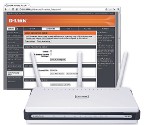
.jpg)
.jpg)
.jpg)
.jpg)